|
TOP AURELIE

Ringrazio Joanne per avermi permesso di tradurre i suoi tutorial.

qui puoi trovare qualche risposta ai tuoi dubbi.
Se l'argomento che ti interessa non è presente, ti prego di segnalarmelo.
Occorrente:
Materiale qui
Grazie Tocha per il tube della donna e Lori Rhae per il tube delle orchidee.
Non conosco gli autori del resto del materiale, ma li ringrazio per il loro lavoro.
Filtri
in caso di dubbi, ricorda di consultare la mia sezione filtri qui
Alien Skin Eye Candy 5 Textures qui

Metti il preset Emboss 3 nella cartella Impostazioni predefinite.
Metti il gradiente nella cartella Gradienti.
Metti la selezione nella cartella Selezioni.
Apri la maschera in PSP e minimizzala con il resto del materiale.
1. Passa il colore di primo piano a Gradiente, e seleziona il gradiente teom_13, con i seguenti settaggi:
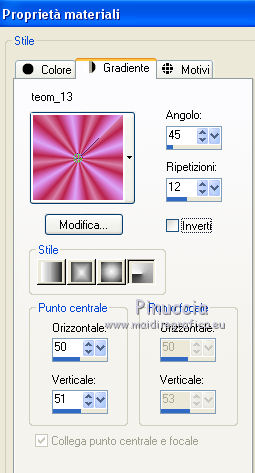
2. Apri una nuova immagine trasparente 1280 x 600 pixels
e riempila  con il gradiente. con il gradiente.
3. Livelli>Nuovo livello maschera>Da immagine.
Apri il menu sotto la finestra di origine e vedrai la lista dei files aperti.
Seleziona la maschera 1217491128_masques, con i seguenti settaggi.

Livelli>Unisci>Unisci gruppo.
4. Livelli>Duplica - 2 volte (per un totale di 3 livelli).
Attiva il livello centrale.
5. Effetti>Filtro definito dall'utente - seleziona il preset Emboss 3 e ok.

6. Livelli>Unisci>Unisci visibile.
7. Livelli>Duplica.
Immagine>Ridimensiona, all'80%, tutti i livelli non selezionato.
8. Di nuovo: Livelli>Duplica.
Immagine>Ridimensiona, all'80%, tutti i livelli non selezionato.
Dovresti avere questo:
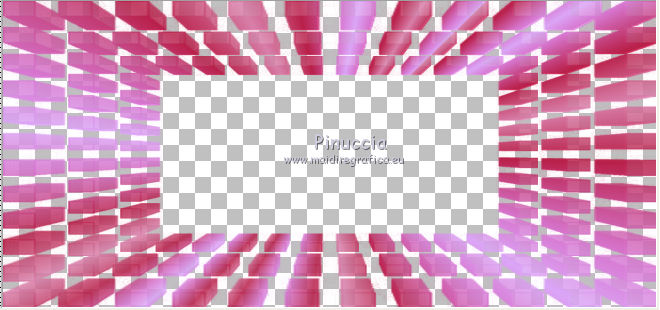
9. Livelli>Unisci>Unisci visibile.
10. Effetti>Effetti 3D>Sfalsa ombra, colore #b8214a.

11. Imposta il colore di primo piano con #b8214a.
Livelli>Nuovo livello raster.
Riempi  il livello con il colore di primo piano. il livello con il colore di primo piano.
12. Effetti>Plugins>Alien Skin Eye Candy 5 Texture - Reptile Skin.
Settings: Factory Default. Basic:
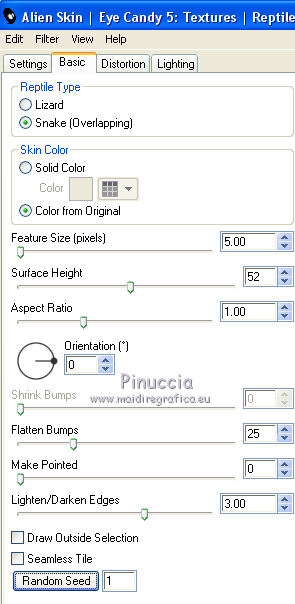
13. Livelli>Disponi>Porta sotto.
14. Immagine>Dimensioni tela - 1280 x 650 pixels.
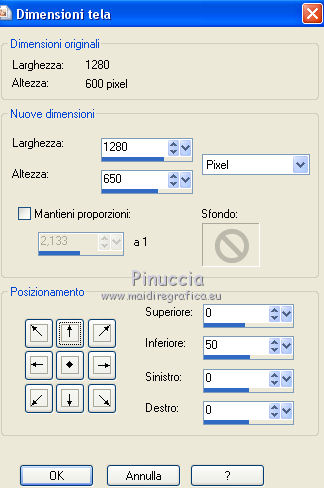
15. Premi il tasto K per attivare lo strumento Puntatore 
se stai usando PSP 9 il tasto D per attivare lo strumento Deformazione 
in modalità Scala, spingi il nodo inferiore centrale leggermente verso il basso (di circa mezza "mattonella").

16. Attiva il livello di sfondo.
Livelli>Nuovo livello raster.
Selezione>Carica/Salva selezione>Carica selezione da disco.
Cerca e carica la selezione Selection_Joanne_Aurelie.
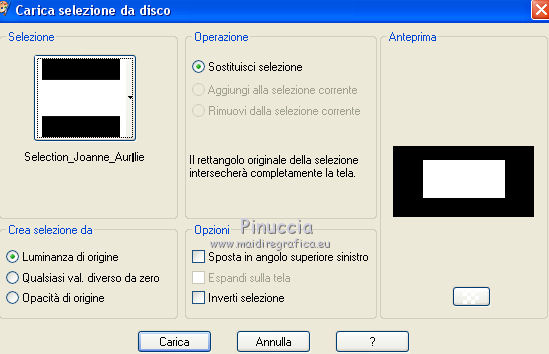
17. Apri l'immagine del paesaggio e vai a Modifica>Copia.
Torna al tuo lavoro e vai a Modifica>Incolla nella selezione.
Selezione>Deseleziona.
18. Attiva il livello superiore.
Apri il tube dei fiori e vai a Modifica>Copia.
Torna al tuo lavoro e vai a Modifica>Incolla come nuovo livello.
Immagine>Rifletti.
Immagine>Ridimensiona, all'80%, tutti i livelli non selezionato.
Sposta  il tube a sinistra. il tube a sinistra.

19. Effetti>Effetti di riflesso>Specchio rotante.

20. Effetti>Effetti 3D>Sfalsa ombra, colore nero.

21. Apri il tube della donna e vai a Modifica>Copia.
Torna al tuo lavoro e vai a Modifica>Incolla come nuovo livello.
Immagine>Ridimensiona, all'80%, tutti i livelli non selezionato.
Posiziona  il tube come nel mio esempio. il tube come nel mio esempio.
22. Firma il tuo lavoro.
Livelli>Unisci>Unisci visibile.
Salva in formato png, per conservare la trasparenza dello sfondo:
File>Esporta>Ottimizzazione Png
 
per ridurre il peso dei files in formato png, uso il sito https://tinypng.com/

Se hai problemi o dubbi, o trovi un link non funzionante,
o anche soltanto per un saluto, scrivimi.
13 Febbraio 2014
|
